Page 1

www.dell.com | support.dell.com
1. AC adapter connector
2. USB connector (2)
3. video connector
4. network connector
5. PC Card slot
6. hard drive bay
7. audio connectors (2)
8. CD or DVD drive
9. power button
10. touch pad
11. touch pad buttons
12. battery bay
13. modem connector
14. security cable slot
1. Connecteur d'adapteur secteur
2. Connecteurs USB (2)
3. Connecteur vidéo
4. Connecteur réseau
5. Emplacement pour carte PC
6. Baie de disque dur
7. Connecteurs audio (2)
8. Lecteur de CD ou DVD
9. Bouton d'alimentation
10. Tablette tactile (Touch Pad)
11. Boutons de la tablette tactile
12. Baie de batterie
13. Connecteur pour modem
14. emplacement pour câble de
sécurité
1. Netzadapteranschluss
2. USB-Anschlüsse (2)
3. Monitoranschluss
4. Netzwerkanschluss
5. PC-Kartensteckplatz
6. Festplattenschacht
7. Audioanschlüsse (2)
8. CD - oder DVD-Laufwerk
9. Netzschalter
10. Touchpad
11. Touchpad-Tasten
12. Akkuschacht
13. Modemanschluss
14. Sicherheitskabeleinschub
Set Up Your Computer
CCoonnffiigguurraattiioonn ddee vvoottrree oorrddiinnaatteeuurr || EEiinnrriicchhtteenn ddeess CCoommppuutteerr || IInnssttaallllaazziioonnee ddeell ccoommppuutteerr ||
Установка компьютера
|| CCoonnffiigguurraacciióónn ddee ssuu eeqquuiippoo
0U4704A00
CAUTION:
Before you set up and operate your
Dell™computer, see the safety
instructions in the
Owner's Manual
.
Also, see your
Owner's Manual
for a
complete list of features.
PRÉCAUTION :
Avant de commencer à configurer et
utiliser votre ordinateur Dell
™
, veuillez lire
et vous conformer aux consignes de
sécurité exposées dans le
Manuel du
propriétaire
. Ce manuel fournit également
une liste complète des fonctionnalités.
VORSICHT:
Bevor Sie Ihren Dell™-Computer
einrichten und damit arbeiten, lesen Sie
die Sicherheitshinweise im
Benutzerhandbuch
. Dort finden Sie
außerdem Informationen zu sämtlichen
Funktionen des Systems.
ATTENZIONE:
Prima di configurare e utilizzare il
computer Dell
™
, consultare le istruzioni
sulla sicurezza incluse nel
Manuale
dell'utente
, in cui è possibile inoltre
vedere l'elenco completo delle funzioni
disponibili.
ПРЕДУПРЕЖДЕНИЕ:
Перед выполнением установки и
началом работы с компьютером
Dell
™
ознакомьтесь с
инструкциями по безопасности,
указанными в Руководстве
пользователя. Ознакомьтесь
также с указанным в Руководстве
пользователя полным списком
характеристик.
PRECAUCIÓN:
Antes de instalar y poner en
funcionamiento el ordenador Dell
™
, lea y
siga las instrucciones de seguridad de la
Guía del propietario
. Asimismo, consulte
la
Guía del propietario
para obtener
una lista completa de características.
AC Adapter
Adapteur secteur
Netzadapter
Adattatore c.a.
Адаптер переменного тока
Adaptador de CA
1
Modem (Side of Computer)
Modem (côté de l’ordinateur)
Modem (Computerseite)
Modem (Lato del computer)
Модем (сбоку на компьютере)
Módem (lateral del ordenador)
2
Network (Back of Computer)
Réseau (arrière de l’ordinateur)
Netzwerk (Computerrückseite)
Rete (Retro del computer)
Сеть (на задней панели компьютера)
Red (parte posterior del ordenador)
3
Power Button
Bouton d'alimentation
Netzschalter
Pulsante di accensione
Кнопка питания
Botón de alimentación
4
13
2
7
8
1. Connettore per adattatore c.a.
2. Connettori USB (2)
3. Connettore video
4. Connettore di rete
5. Slot per PC Card
6. Alloggiamento del disco rigido
7. Connettori audio (2)
8. Unità CD o DVD
9. Pulsante di accensione
10. Touchpad
11. Pulsanti del touchpad
12. Alloggiamento della batteria
13. Connettore del modem
14. slot per cavo di sicurezza
1.
разъем адаптера
переменного тока
2.
Разъем USB (2)
3.
Видеоразъем
4.
сетевой разъем
5.
слот платы PC Card
6.
отсек для жесткого диска
7.
Аудиоразъ¸мы (2)
8.
CD- или DVD-дисковод
9.
кнопка питания
10.
сенсорная панель touch pad
11.
кнопки сенсорной панели
touch pad
12.
отсек для батареи
13.
разъем для модема
14. гнездо защитного кабеля
1. Conector del adaptador de CA
2. Conectores USB (2)
3. Conector de vídeo
4. Conector de red
5. Ranura para PC Card
6. Compartimento para unidad de
disco duro
7. Conectores de audio (2)
8. Unidad de CD o DVD
9. Botón de alimentación
10. Superficie táctil
11. Botones de la superficie táctil
12. Compartimento de la batería
13. Conector de módem
14. ranura del cable de seguridad
3
4
1
5
10
11 12
9
6
14
Page 2
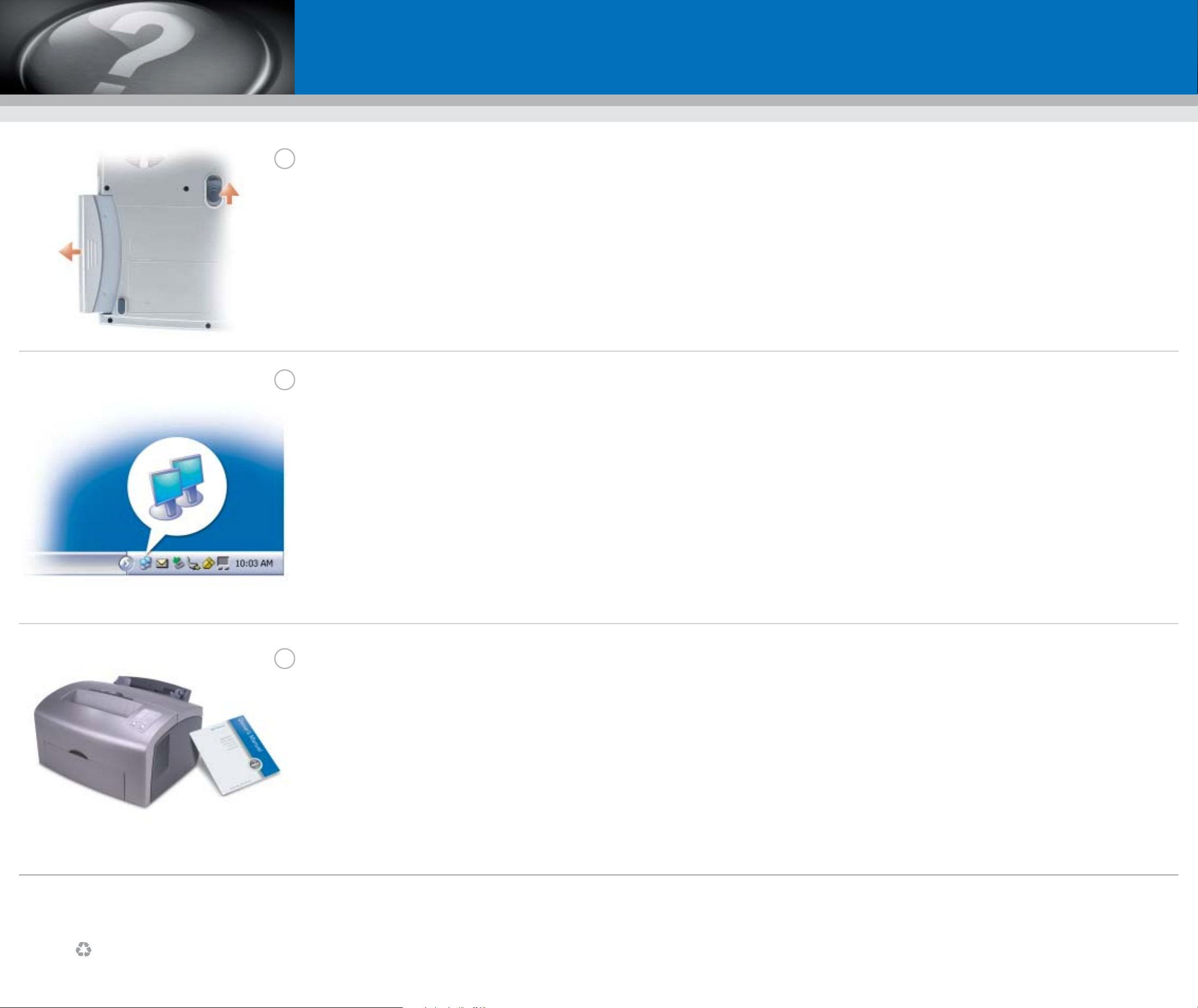
Information in this document is subject to change
without notice.
© 2004 Dell Inc. All rights reserved.
Reproduction in any manner whatsoever without the
written permission of Dell Inc. is strictly forbidden.
Dell
, the
DELL
logo, and
Latitude
are trademarks of Dell Inc.;
Microsoft
and
Windows
are registered trademarks of
Microsoft Corporation. Dell disclaims proprietary interest
in the marks and names of others.
March 2004
Les informations de ce document sont sujettes à
modification sans préavis.
© 2004 Dell Inc. Tous droits réservés.
La reproduction de quelque manière que ce soit sans l'autorisation
écrite de Dell Inc. est strictement interdite.
Dell,
le logo
DELL etLatitude
sont des marques de Dell Inc. ;
Microsoft
et
Windows
sont des marques déposées de Microsoft
Corporation. Dell rejette tout intérêt propriétaire dans les marques
et noms appartenant à des tiers.
Mars 2004
Irrtümer und technische Änderungen vorbehalten.
© 2004 Dell Inc. Alle Rechte vorbehalten.
Reproduktion jeglicher Art ohne die schriftliche Genehmigung von
Dell Inc. ist strengstens untersagt.
Dell
, das
DELL
-Logo und
Latitude
sind Marken von Dell Inc.
Microsoft
und
Windows
sind eingetragene Marken der Microsoft
Corporation. Dell beansprucht keinerlei Besitzrechte an Marken
und Namen Dritter.
März 2004
Le informazioni contenute in questo documento sono
soggette a modifica senza preavviso.
© 2004 Dell Inc. Tutti i diritti riservati.
È severamente vietata la riproduzione, con qualsiasi strumento,
senza l'autorizzazione scritta di Dell Inc.
Dell
, il logo
DELL eLatitude
sono marchi di fabbrica di Dell Inc.
Microsofte Windows
sono marchi depositati di Microsoft
Corporation. Dell nega qualsiasi partecipazione di proprietà
relativa a marchi diversi da quelli di sua proprietà.
Marzo 2004
ÈÈííôôîîððììààööèèÿÿ ââ ýýòòîîìì ääîîêêóóììååííòòåå ììîîææååòò ááûûòòüü
èèççììååííååííàà ááååçç óóââååääîîììëëååííèèÿÿ..
©© DDeellll IInncc..,, 22000044.. ÂÂññåå ïïððààââàà ççààùùèèùùååííûû..
Воспроизведение материалов данного руководства в
любой форме без письменного разрешения
корпорации Dell Inc. строго запрещено.
Dell, логотип DELL è Latitude являются торговыми
марками корпорации Dell Inc.; Microsoft è Windows
являются зарегисрированными торговыми марками
корпорации Microsoft. Dell заявляет об отказе от
прав собственности на товарные знаки и названия
изделий других производителей.
Mapò2004 ã.
La información contenida en este documento está sujeta a
modificaciones sin notificación previa.
© 2004 Dell Inc. Todos los derechos reservados.
Queda prohibida su reproducción en cualquier medio sin la
autorización por escrito de Dell Inc.
Dell
, el logotipo
DELL yLatitude
son marcas comerciales de Dell
Inc.;
Microsofty Windows
son marcas comerciales registradas de
Microsoft Corporation. Dell renuncia a beneficiarse de los
derechos de propiedad de las marcas y nombres de otros.
Marzo 2004
Printed in the U.S.A.
Battery
To remove the battery, slide the
battery latch release and pull the
battery out of the bay.
Batterie
Pour retirer la batterie, faites glisser
le loquet de verrouillage et enlevez-la
de la baie.
Akku
Entriegeln Sie zum Entfernen des
Akkus den Akkufreigaberiegel und
ziehen Sie den Akku aus dem
Schacht.
Batteria
Per rimuovere la batteria, far
scorrere la chiusura a scatto della
batteria e sollevare la batteria verso
l'esterno dell'alloggiamento.
Аккумулятор
Чтобы снять аккумулятор,
сдвиньте защелку и извлеките
аккумулятор из отсека.
Batería
Para sacar la batería, deslice el
pasador de liberación de la batería,
tire de ella y sáquela del
compartimento.
Wireless Network
(Optional)
1. Ensure that your wireless
router is enabled.
2. Right-click the wireless network
connections icon in the lower-right
corner of the Microsoft®Windows
®
operating system desktop.
3. Click View Available Wireless
Networks and select the network
that you want to join.
4. Click Allow me to connect to the
selected wireless network, even
though it is not secure.
5. Click Connect. Go to
www.dell.com to verify
the connection.
Réseau sans fil
(optionnel)
1. Assurez-vous que votre routeur
sans fil est activé.
2. Cliquez avec le bouton droit de la
souris sur l'icône des connexions
réseau sans fil située dans le coin
inférieur droit du bureau du
système d'exploitation Microsoft
®
Windows®.
3. Cliquez sur Afficher les réseaux
sans fil disponibles
,,
puis
sélectionnez le réseau auquel vous
souhaitez vous connecter.
4. Cliquez sur Me permettre de me
connecter au réseau sans fil
sélectionné même s'il n'est pas
sécurisé.
5. Cliquez sur Connecter. Allez à
l'adresse www.dell.com pour
vérifier votre connexion.
Drahtloses Netzwerk
(Optional)
1. Stellen Sie sicher, dass Ihr
drahtloser Router aktiviert ist.
2. Klicken Sie mit der rechten
Maustaste auf das Symbol zur
drahtlosen Netzwerkverbindung in
der rechten unteren
Bildschirmecke auf dem Microsoft
®
Windows®-Desktop.
3. Klicken Sie auf Verfügbare
drahtlose Netzwerke anzeigen.
4. Klicken Sie auf die Option, die eine
ungesicherte Verbindung mit dem
drahtlosen Netzwerk zulässt.
5. Klicken Sie auf Verbindung
herstellen. Überprüfen Sie den
Verbindungsaufbau, indem Sie zu
www.dell.com navigieren.
Rete senza fili
(facoltativo)
1. Accertarsi che il router senza fili
sia attivato.
2. Fare clic col pulsante destro del
mouse sull'icona delle connessioni
rete senza fili nella barra delle
applicazioni (situata nell'angolo
inferiore destro del desktop del
sistema operativo Microsoft
®
Windows®).
3. Fare clic su Visualizza reti senza
fili disponibili e fare clic sulla rete
a cui si desidera partecipare.
4. Fare clic su Consenti di
connettersi alla rete senza fili
selezionata sebbene non sia
protetta.
5. Fare clic su Connetti. Visitare
www.dell.com per verificarne la
connessione.
Беспроводная сеть
(дополнительно)
1.
Убедитесь, что включен
беспроводный маршрутизатор.
2. Щелкните правой кнопкой мыши
значок беспроводного сетевого
соединения в правом нижнем
углу рабочего стола
операционной системы
Microsoft
®
Windows®.
3. Щелкните Просмотр доступных
беспроводных сетей и выберите
сети, к котороым необходимо
подключится.
4. Быберите Разрешить
подключение к беспроводной
сети, даже если это
небезопасно.
5. Щелкните Соединить.
Переидите на веб-сайт
www.dell.com для проверка
соединения.
Red inalámbrica
(opcional)
1. Asegúrese de que su enrutador
inalámbrico está habilitado.
2. Haga clic con el botón derecho del
ratón en el icono Conexión de red
inalámbrica en la esquina inferior
derecha del escritorio del sistema
operativo Microsoft®Windows®.
3. Haga clic en Ver redes
inalámbricas disponibles y
seleccione la red que desea
añadir.
4. Haga clic en Permitir conectar a la
red inalámbrica seleccionada,
aunque no sea muy seguro.
5. Haga clic en Conectar. Vaya al
sitio www.dell.com para verificar
la conexión
Finding Answers
See your
Owner's Manual
for
information on setting up devices
like printers.
See the
Dell™ Latitude™ Help
file for
information on using your computer
and operating system.
To access the
Dell Latitude Help
file:
1. Click the Start button and
click Help and Support.
2. Click User and system guides
and click User’s guides.
3. Click Dell Latitude Help.
Trouver les réponses
Consultez le
Manuel du propriétaire
pour obtenir des informations sur la
configuration des périphériques
(imprimante, etc.).
Consultez le fichier d’
Aide de Dell™
Latitude™
pour obtenir des
informations sur l'utilisation de votre
ordinateur et du système
d'exploitation.
Pour accéder au fichier d’
Aide de
Dell Latitude
:
1. Cliquez sur le bouton Démarrer,
puis sur Aide et support.
2. Cliquez sur Guide d’utilisation
du système, puis sur Guides
d'utilisation.
3. Cliquez sur Aide de Dell Latitude.
Bei Fragen
Im
Benutzerhandbuch
finden Sie
Informationen zum Einrichten von
Geräten wie etwa einem Drucker.
Die
Dell™ Latitude™
- Hilfedatei
enthält Informationen zum
Verwenden des Computers und des
Betriebssystems.
So rufen Sie die
Dell I Latitude
-
Hilfedatei auf:
1. Klicken Sie auf die Schaltfläche
Start, und wählen Sie Hilfe und
Support.
2. Klicken Sie auf Benutzer- und
Systemhandbücher, und wählen
Sie Benutzerhandbücher.
3. Klicken Sie auf Dell Latitude Hilfe.
Risoluzione dei problemi
Consultare il
Manuale dell'utente
per informazioni sull'installazione di
dispositivi aggiuntivi, quali una
stampante.
Per informazioni sull'uso del
computer e del sistema operativo,
consultare il file della
Guida di Dell™
Latitude™
.
Per accedere al file
Guida di Dell
Latitude
:
1. Fare clic su Start, quindi fare clic
su Guida in linea e supporto
tecnico.
2. Fare clic su Manuali dell'utente
e del sistema, quindi fare clic su
Guide dell'utente.
3. Fare clic su Guida di Dell Latitude.
Поиск ответов
Для получения информации об
установке таких устройств, как
принтер, смотрите Руководсто
пользователя.
Информация о работе с
компьютером и операционной
системой приведена в српавочном
файле Dell Latitude™.
Чтобы получить доступ к
српавочному файлу Dell Latitude™:
1. Щелкните на кнопке Ïóñê è
выберите Справка и поддержка.
2. Щелкните на Руководство
пользователя и системное
руководство, а затем на
Руководство пользователя.
3. Щелкните на српавочном файле
Dell Latitude.
Búsqueda de respuestas
Consulte la
Guía del propietario
para
obtener información sobre la
instalación de dispositivos, como
por ejemplo, una impresora.
Consulte el archivo de
Ayuda de
Dell™ Latitude™
para obtener
información sobre el uso del equipo
y del sistema operativo.
Para acceder al archivo
Ayuda de
Dell Latitude
:
1. Pulse el botón Inicio y pulse Ayuda
y soporte técnico.
2. Pulse Guías del usuario y del
sistema y pulse Guías de usuario.
3. Pulse Ayuda de Dell Latitude.
What’s Next?
EEtt aapprrèèss ?? || WWiiee ggeehhtt eess wweeiitteerr?? || UUlltteerriioorrii pprroocceedduurree ||
Что далее?
|| AA ccoonnttiinnuuaacciióónn
